Comment configurer l'application Laravel sur Ubuntu & Debian
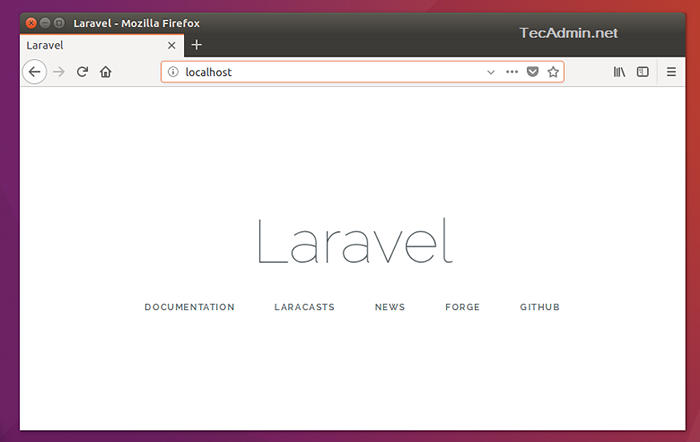
- 3973
- 469
- Clara Nguyen
Laravel est un cadre PHP open-source puissant et populaire pour la création d'applications Web. C'est le choix préféré pour de nombreux développeurs en raison de sa syntaxe intuitive, de son évolutivité et de sa fiabilité. La configuration de Laravel sur Ubuntu & Debian est relativement facile, et cet article vous guidera à travers les étapes.
Conditions préalables
Avant de plonger dans la mise en place de Laravel, jetons un coup d'œil aux conditions préalables pour ce faire. Tout d'abord, vous aurez besoin d'un serveur exécutant Ubuntu ou Debian. Vous devrez également faire installer la dernière version de PHP sur le serveur. Enfin, vous devrez installer le gestionnaire de packages compositeurs, car il est nécessaire pour Laravel.
Une fois que vous avez toutes les conditions préalables en place, vous pouvez passer à l'étape suivante.
Étape 1 - Installez la lampe
La dernière version de Laravel a nécessité PHP 8.0 ou une version plus récente. Pour commencer par Laravel, nous devons d'abord configurer un serveur de lampe en cours d'exécution. Si vous avez déjà exécuté la pile de lampe, sautez cette étape, utilisez les commandes suivantes pour configurer la lampe sur le système Ubuntu.
Installer php
sudo apt install python-software-properties sudo add-att-repository ppa: ondrej / php sudo apt update sudo apt install -y php8.0 PHP8.0-mcrypt php8.0-GD PHP8.0 mbstring php8.0-xml
Installer apache2
sudo apt-get install apache2 libapache2-mod-php8.0
Installer mysql
sudo apt-get install mysql-server php8.0-Mysql
Étape 2 - Installer PHP Composer
Le compositeur est nécessaire pour installer des dépendances de Laravel. Utilisez donc les commandes ci-dessous pour télécharger et utiliser comme commande dans notre système.
curl -ss https: // getComposer.org / installateur | PHP Sudo MV Composer.phar / usr / local / bin / composer sudo chmod + x / usr / local / bin / compositeur
Étape 3 - Créer une application Laravel
Maintenant que PHP et compositeur sont installés sur le serveur, vous pouvez passer à l'installation de Laravel. Pour ce faire, vous devrez ouvrir le terminal et exécuter la commande suivante:
CD / var / www composer créme-project - Prefer-Dist Laravel / Laravel My-Laravel-App
Cela créera un nouveau projet Laravel dans le répertoire spécifié par 'My-Laravel-App ". Après cela, vous devrez ouvrir le répertoire du projet et exécuter la commande suivante pour installer toutes les dépendances:
CD / VAR / WWW / MY-LARAVEL-APP INSTALLATION DU COMPOSITEUR SUDO
Une fois les dépendances installées, vous pouvez passer à l'étape suivante.
L'installation des dépendances peut prendre un certain temps selon la vitesse de votre réseau. Après avoir réussi à installer toutes les dépendances, définissez les autorisations appropriées sur tous les fichiers.
chown -r www-data.www-data / var / www / my-laravel-app chmod -r 755 / var / www / my-laravel-app chmod -r 777 / var / www / my-laravel-app / stockage
Générez maintenant la clé de cryptage de nombres aléatoires Base64, qui est utilisée par le service d'illumination.
PHP Artisan Key: Générer le jeu de clés d'application avec succès.
Modifier le .env Fichier de configuration et mettre à jour les paramètres requis. Assurez-vous également que App_Key est correctement défini comme généré dans la commande ci-dessus.
Étape 4 - Créez une base de données pour Laravel
Vous pouvez également avoir besoin de créer une base de données pour votre application Laravel. Connectez-vous à votre serveur MySQL et créez une base de données et un utilisateur MySQL.
MySQL> Créer une base de données Laravel; mysql> Grant tout sur Laravel.* à «laravel» @ «localhost» identifié par «secret»; MySQL> Privilèges de rinçage; mysql> quitte| 1234 | MySQL> Créer une base de données Laravel; MySQL> Grant tout sur Laravel.* à «laravel» @ «localhost» identifié par «secret»; mysql> privilèges de rinçage; mysql> quit |
Maintenant, modifiez le .env Paramètres de la base de données de fichiers et de mise à jour.
Db_connection = mysql db_host = 127.0.0.1 db_port = 3306 db_database = laravel db_username = laravel db_password = secret
Étape 5 - Configuration d'Apache
Modifier APache Fichier de configuration de l'hôte virtuel par défaut.Conf et mise à jour DocumentRoot de Laravel Public Directory comme ci-dessous:
vim / etc / apache2 / sites compatible / 000-défaut.confli
Ajoutez également une configuration supplémentaire.
ServerAdmin [e-mail protégé] DocumentRoot / var / www / my-laravel-app / public options suitSymLinks allowoverride Aucun allowoverride tout errorlog $ apache_log_dir / erreur.log Customlog $ apache_log_dir / access.journal combiné
Recharger la configuration Apache modifie en redémarrant le service à l'aide de la commande ci-dessous
service sudo apache2 redémarrer
Étape 6 - Accédez à l'application Laravel
Vous avez configuré avec succès le framework Laravel 7 PHP sur votre système. Accédez à l'application Laravel dans votre navigateur Web préféré
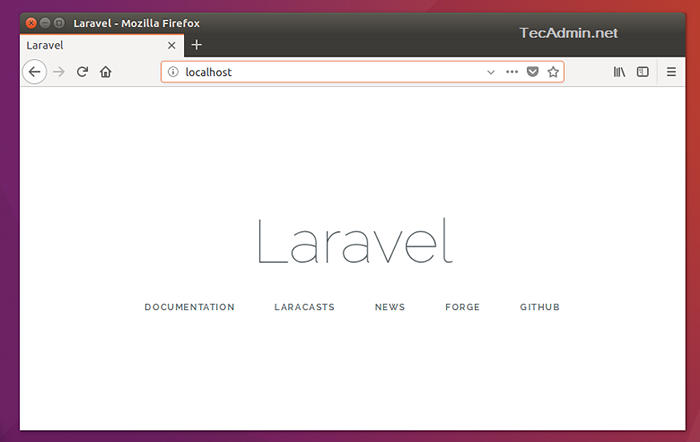
Commençons à construire une application impressionnante en utilisant Laravel PHP Framework. Merci.
Conclusion
Maintenant que vous avez configuré Laravel sur Ubuntu & Debian, vous pouvez commencer à développer votre application Web. La mise en place de Laravel est assez simple, et cet article aurait dû vous donner une bonne idée de la façon de le faire. Il est important de noter que vous devez toujours garder votre serveur et votre logiciel à jour afin d'assurer des performances et une sécurité optimales. Si vous avez des questions ou avez besoin d'aide pour mettre en place Laravel, nous sommes là pour vous aider.
- « Chapeau rouge 8.0 bêta libéré
- Comment supprimer les fichiers non suivis du référentiel GIT local »

